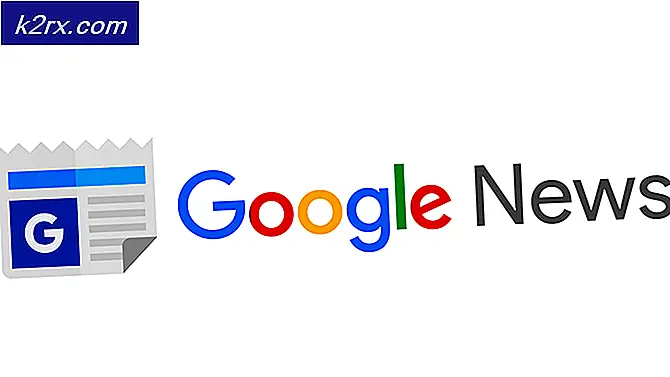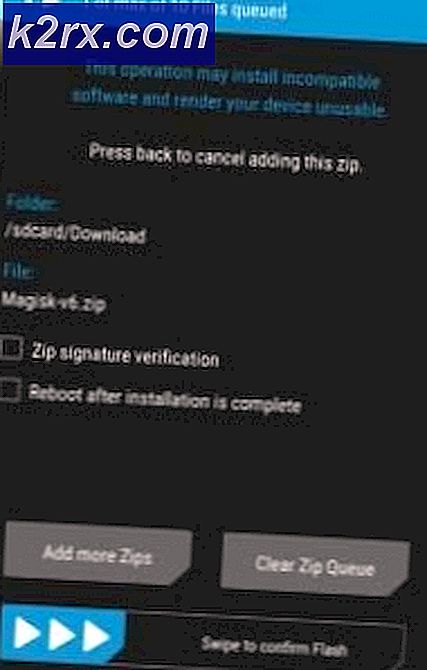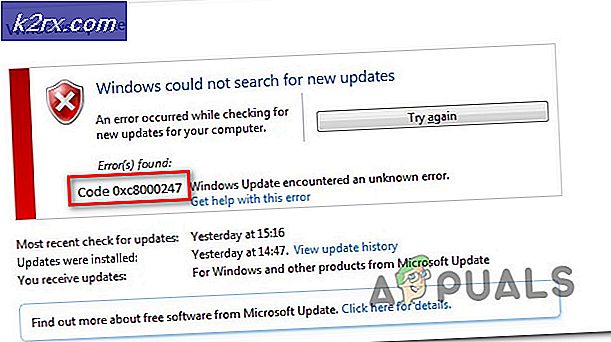SOLVED: Søgeresultater er ikke helt klar endnu, men vi arbejder på at få dem sammen
Du har muligvis ikke bemærket det endnu, men hvis du ændrer sprogindstillingerne i Windows 10, kan der opstå nogle få problemer i søgefunktionen. Systemets standard sprogindstillinger er normalt angivet til US English. Lad dem være som de er, har ingen indflydelse på systemet. Når du har ændret dine sprogindstillinger i Windows 10, kan du muligvis få en fejl. Søgeresultater er ikke helt klar endnu, men vi arbejder på at få dem sammen . Hvis du ikke er alt for særlig om USA / UK engelsk eller hvad som helst på din computer, kan du fjerne dette problem ved at vende tilbage til systemets sprogindstillinger, og SEARCH vil fungere fint. Men hvis du skal ændre systemets sprog, så skal du arbejde dig rundt om dette problem. Interessant vil Cortana fungere problemfrit uanset dine ændringer på sprogindstillinger. I værste fald vil det blot bede dig om at indstille dit sprog efter at have registreret dine ændringer.
Før du tager fat på eventuelle mulige løsninger, er det tilrådeligt først at ændre alle aspekter af sprogindstillinger til dit ønskede sprog (f.eks. Engelsk britisk mv.). Hvis søgeproblemet stadig vedvarer, følg nedenstående fremgangsmåde.
BEMÆRK: Cortana har intet at gøre med den fejl, der er nævnt ovenfor; så spar bare din tid og lad det være. Der er heller ikke behov for at foretage en opgraderingsreparation, selvom det får dig tilbage til en stabil tilstand af dit system.
Hemmeligheden ligger i dit opdateringsmodul. Opdaterer du Windows-systemet, inden du ændrer sproget eller omvendt? Først skal du ændre systemets sprog til det foretrukne alternativsprog. Så straks derefter afinstallere de sidste kumulative opdateringer. Sådan gør du det:
Afinstallation af de sidste kumulative opdateringer
Hold Windows-nøglen, og tryk på R. Skriv appwiz.cpl og klik på OK.
PRO TIP: Hvis problemet er med din computer eller en bærbar computer / notesbog, skal du prøve at bruge Reimage Plus-softwaren, som kan scanne lagrene og udskifte korrupte og manglende filer. Dette virker i de fleste tilfælde, hvor problemet er opstået på grund af systemkorruption. Du kan downloade Reimage Plus ved at klikke herKlik på / klik på Vis installerede opdateringer på venstre side af vinduet Programmer og funktioner. (Du kan prøve at søge efter disse ord i søgefeltet her, det problematiske søgefeltproblem vil stadig ikke have sparket ind)
Vælg de seneste Windows-opdateringer (Du kan klikke på den nyeste på roster eller bare gå til dem en efter en). Bemærk de datoer, der er skrevet sammen med hver opdatering, vi er kun interesserede i de seneste opdateringer. Hvis du ikke er sikker, skal du vælge opdateringer, der blev foretaget lige før eller omkring det tidspunkt, du begyndte at opleve Windows-søgningsproblemet. Der er også mulighed for at vise kun opdateringer, der er installeret i en bestemt periode, ved hjælp af datoperiodens kalenderfunktion.
Når du har identificeret opdateringen, klik på den og klik derefter på afinstallere. Når de er blevet chucked fra dit system, vil systemet informere dig om tilgængelige Windows-opdateringer. Opdateringer er blevet afinstalleret.
Genstart din pc og test for at se, om problemet er løst. Hvis ikke, så følg nedenstående metode.
Opdater Geninstallation og sprogkontrol
Slut pc'en til internettet. Når meddelelserne om tilgængelige opdateringer dukker op på din computer, skal du lade dem automatisk downloade og installere. De kan være lidt voluminøse, som et par hundrede megabyte. Den tid, det tager at afslutte, afhænger af dine internethastigheder. Når opdateringen fortsætter, skal du kontrollere, at alle sprogaspekter er blevet justeret i overensstemmelse hermed.
Analyser følgende under indstillinger
Tid og sprog . Juster tiden i overensstemmelse hermed og se om sproget ændres til det, du foretrækker.
Under lokalitet skal du justere tiden (hvis nødvendigt) og regionen.
Analysér også tale- og displaysprog.
Hvis alle ovenstående detaljer er en perfekt match, bør du ikke opleve problemer fra det ovenfor nævnte søgeproblem.
PRO TIP: Hvis problemet er med din computer eller en bærbar computer / notesbog, skal du prøve at bruge Reimage Plus-softwaren, som kan scanne lagrene og udskifte korrupte og manglende filer. Dette virker i de fleste tilfælde, hvor problemet er opstået på grund af systemkorruption. Du kan downloade Reimage Plus ved at klikke her